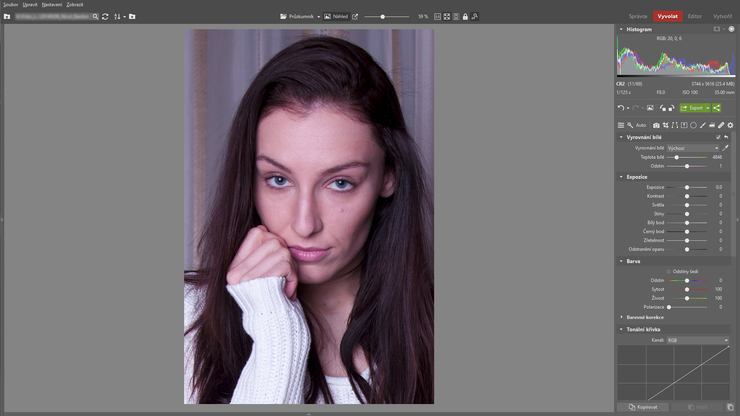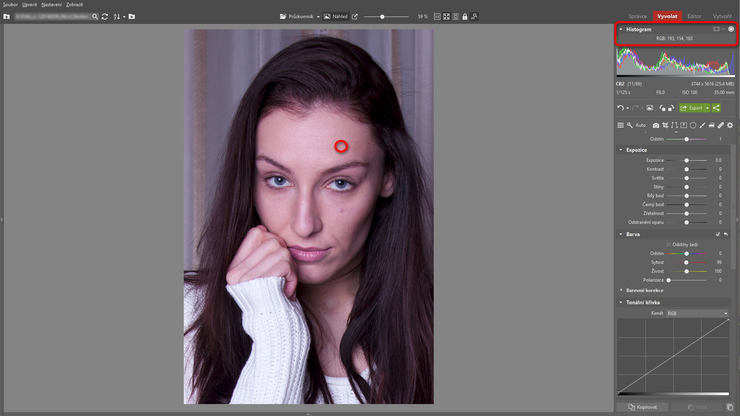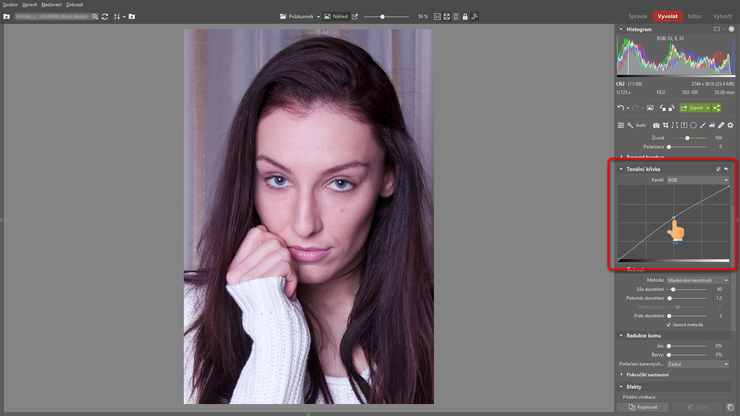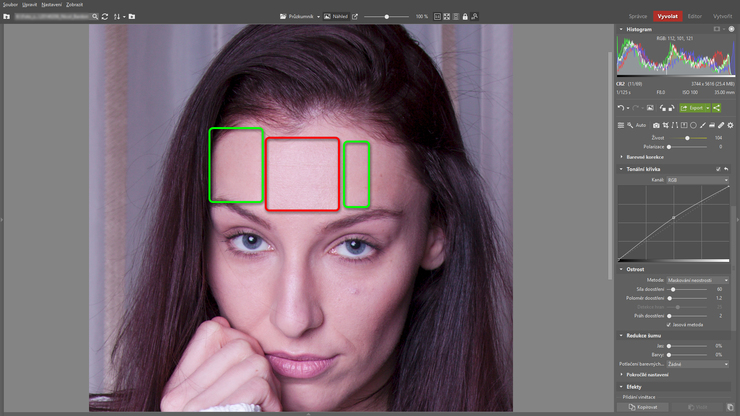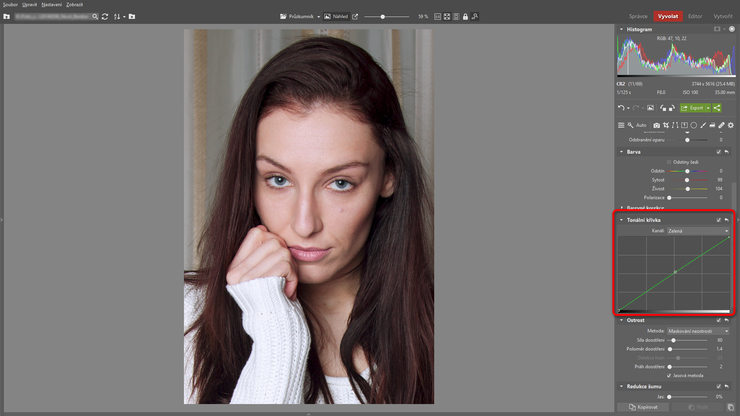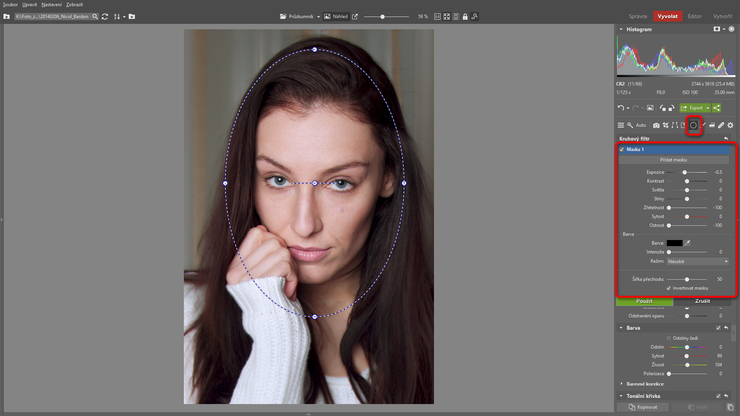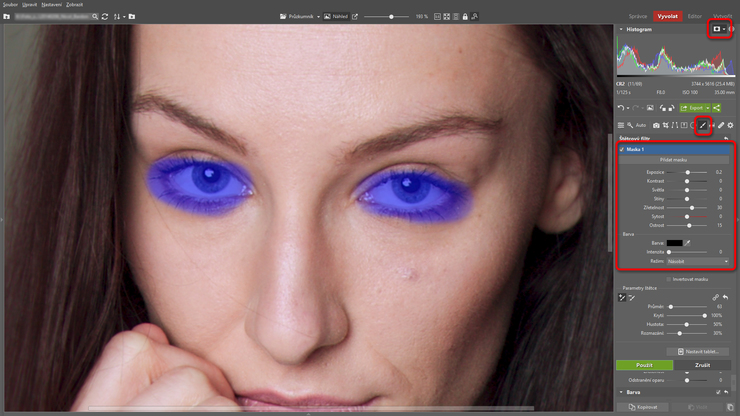Pri úpravách portrétov platí, že musíte byť opatrní a nesmiete ich preháňať. Každý divák vie, ako vyzerajú odtiene pleti. Aj malá farebná odchýlka tak na neho pôsobí rušivo.
Ideálne je preto upravovať nedeštruktívne, kedy môžete jednotlivé editácie spätne doladiť a zároveň zostane zachovaný originál. Siahnite preto po modulu Vyvolať v Zoner Photo Studiu X. Využijete pritom nasledujúce nástroje:
● Orez a otočenie (C),
● Zrovnanie línií (K),
● Tonálna krivka,
● Expozícia,
● Teplota bielej,
● Odtieň,
● Kruhový filter (R),
● Zreteľnosť,
● Ostrosť,
● Štetcovitý filter
Myslite tiež na to, že ideálne je fotiť do formátu RAW. Získate tak totiž oveľa väčšie možnosti úprav, ako keby ste pracovali s obrázkom vo formáte JPG.
Základom je správna kompozícia
Správne komponovať portrét nie je nič zložité. Ak upravujete fotky, ktoré majú kompozičné chyby, pomôžu vám nástroje Orez a otočenie (C) a Porovnanie línií (K).
Na vzorovej fotografii nie je klasický portrét, ale takmer celá postava. Snímku som urobil z mierneho nadhľadu, aby som nevhodným uhlom nezväčšil nohy modelky na úkor jej tváre. Samo o sebe nie je fotka z nadhľadu na škodu. Ak ale chcete eliminovať skreslenie, ktoré spôsobilo naklonenie roviny objektívu voči tvári, použite Zrovnanie línií.
Na tejto fotke vám so zrovnaním obrazu pomôže záves za modelkou. Stačí označiť línie, ktoré majú byť zvislé. Potom už len zmenou rozmeru a umiestnenie orezového obdĺžnika doladíte finálnu kompozíciu. Osobne som ju zatiaľ upravil iba tak, aby som neorezal tvár modelky.
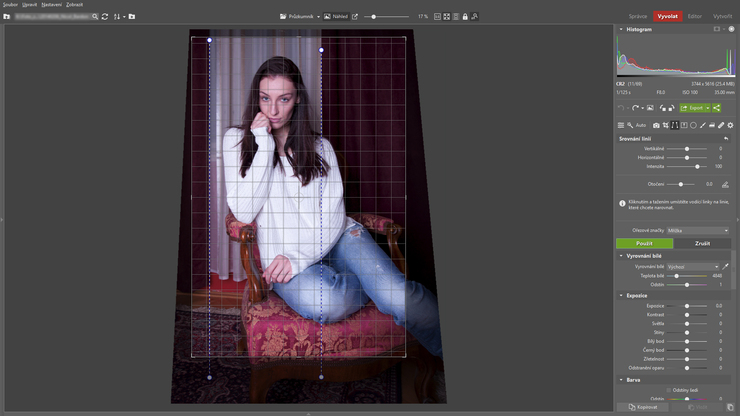
Fotografie som vytvoril 21MPx zrkadlovkou, takže aj po orezaní je portrét dostatočne veľký pre publikovanie na webe alebo na vytlačenie na malý formát.
K orezaniu fotografie použite nástroj Orez a otočenie a voľbu orezové značky nastavte na Zlatý rez. Potom zmeňte veľkosť a umiestnenie orezového obdĺžnika tak, aby oči a pery boli v zlatom reze.

Najlepšie je vyriešiť kompozíciu už pri fotografovaní, niekedy sa to ale nepodarí. Napríklad preto, že nemáte objektív s dostatočne dlhým ohniskom.
Vďaka orezu však zaobstaráte portrét aj širším ohniskom a nemusíte pristupovať k portrétovanému príliš blízko. Zamedzíte tak skresleniu perspektívy
Upravte expozíciu portrétu
Pri portréte je najdôležitejšie nastaviť expozíciu podľa pleti portrétovaného. Ostatné prvky na fotografii (napríklad pozadie) nie sú tak dôležité. Ak kurzorom prechádzate po ploche obrazu, tak v histograme vidíte hodnoty RGB.
Pre základné nastavenie expozície počítajte s tým, že hodnota R (prvé číslo) by u priemerného belocha mala byť okolo 200. Väčšinou nič nepokazíte, keď pleť skôr zosvetlíte. Vďaka tomu ju tiež opticky vyčistíte.
Ideálne je pracovať na kalibrovanom monitore, v amatérskych podmienkach to ale nie je nutné. V každom prípade k úprave expozície použite posuvník Expozícia alebo pracujte s tonálnou krivkou.
Použitie posuvníka Expozícia je jednoduché. Posunutím doľava fotografiu stmavíte, posunutím doprava zosvetlíte.
Práca s tonálnou krivkou vyžaduje viac znalostí a praxe, ale umožní vám precíznejšiu prácu s tonalitou obrazu. Prehnutím krivky smerom nahor fotografiu zosvetlíte, prehnutím dolu stmavíte.
Stačí len kliknúť do krivky a vložiť tak do nej bod, ktorý potom pretiahnete vyššie alebo nižšie. Keď kliknete do stredu krivky a posuniete bod nahor, fotografiu zosvetlíte hlavne v stredných tónoch. V tieňoch a jasoch bude účinok menej výrazný.
Tonalita pleti nie je presne definovaná. U ľudí s rôznou farbou kože sa navyše samozrejme líši v hodnotách RGB. Nájdite si preto hodnotu, ktorá vám najviac vyhovuje, a potom ju pri svojich fotografiách dodržujte.
Aby ste si správne nastavenie tonality čo najlepšie overili, fotku si vytlačte a potom si ju pozrite na dennom svetle. V počítači je totiž zobrazenie výrazne ovplyvnené nastavením jasu na monitore. Fotky sa preto na monitore často zdajú svetlejšími, než v skutočnosti sú.
Vylaďte farbu pleti
Nepatrného farebného posunu si pri bežnom fotení nemusíte ani všimnúť. V portrétnej fotografii je ale situácia iná. Každý divák presne vie, aký má mať zdravá pleť odtieň. Na odchýlky, najmä k studeným tónom, je preto háklivý.
Naopak portrét farebne mierne posunutý k teplejším odtieňom pôsobí zdravšie. Preto sa tento posun do portrétu často pridáva úmyselne. Preto sú fotografie, zhotovené pri západe slnka, kedy je svetlo teplejšie, tak obľúbené.
V prípade bežného belocha platí pre nastavenie farebného odtieňa pleti rovnice R> G> B. Už z bežného pohľadu na ukážkovej fotografii je zrejmé, že je v nej značný posun k studeným odtieňom. V pleti môžeme čítať hodnoty RGB 210, 170, 180.
Odtieň pleti kontrolujte vždy v mieste, kde je osvetlená a kde zároveň nie sú odlesky svetla. Ako to vyzerá, vidíte na nasledujúcom obrázku. V červeno vyznačenej oblasti je odlesk, ktorý odčítané hodnoty znehodnocuje. Na kontrolu odtieňa je preto lepšie použiť zeleno vyznačené oblasti.
Môžete tiež využiť tonálnu krivku. Na rozdiel od úpravy tonality nebudete pracovať s celkovým Kanálom "RGB", ale s čiastkovými farebnými kanálmi Modrá a Zelená.
Najprv prepnite do kanála "Modrá". Jeho prehnutím hore pridávate modrý odtieň - posúvate obraz do studeného tónu. Naopak po prehnutí krivky nadol bude obraz teplejší. Zvoľte preto túto variantu.
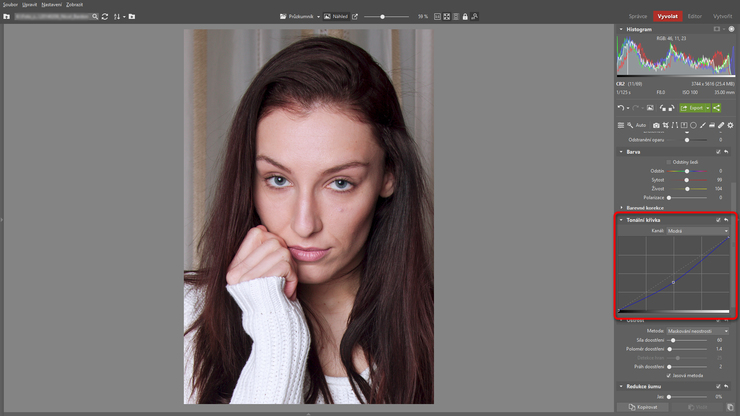
Zelená krivka funguje rovnako ako posuvník Odtieň - prehnutím hore pridáte zelenú, prehnutím dolu pridáte fialovú. Prehnite ju teda mierne nahor.
Určite sa oplatí, keď sa naučíte s tonálnou krivkou pracovať. Aj keď ju použijete napríklad len týmto najjednoduchším spôsobom, umožní vám presnejšiu a kvalitnejšiu prácu s farebnými odtieňmi a tonalitou, než základné posuvníky.
Zvýraznenie portrétu
Na portréte sú najdôležitejšie oči. Musia byť zaostrené, aj keby to mala byť jediná ostrá časť fotky.
Nie vždy sa to však podarí. Neostrosť hrozí najmä pri fotografovaní s odclonenými svetelnými objektívmi, kedy je hĺbka ostrosti obrazu veľmi malá. Pritom je tento spôsob fotenia portrétov najobľúbenejší.
Všeobecne platí, že fotografiu nemôžete dodatočne zaostriť. Môžete iba maskovať jej neostrosť. Ak ste teda zaostrili inam než na oči a tvár (napríklad na pozadie), je potreba zariadiť, aby bolo pozadie menej ostré ako oči.
Docielite toho zámerným lokálnym rozostrením pozadia. Síce to nie je práve ukážková práca, ale keď už nie je iná možnosť, aspoň tým odvrátite pozornosť od pozadia. V module Vyvolať v Zoner Photo Studiu X vám s tým pomôže Kruhový filter (R).
Nástrojom vyznačte eliptickú oblasť okolo tváre a zaškrtnite voľbu Invertovať masku. Efekt sa potom prejaví na vonkajšej strane výberu. Aby bolo rozmazanie čo najúčinnejšie, nastavte posuvníky Transparentnosť a Ostrosť na -100.
Oplatí sa tiež nastaviť Expozíciu na -0,5. Pomôže vám to ešte viac potlačiť pozadie.
Ako zvýrazniť oči
Pre jednoduché a rýchle zvýraznenie očí použite Štetcovitý filter (B). Pomôže vám ich zosvetliť a zostriť. Práve svetlé a ostré miesta vo fotografii najviac priťahujú divákov pohľad.
Pre zvýraznenie očí teda posuňte:
● Expozíciu na 0,2,
● Zreteľnosť na 30
● a Ostrosť na 15.
Teraz nastavte vhodný priemer štetca a kresbou cez oči určíte, ktorý účinok filtra použiť. Masku efektu zobrazíte prepínačom Maska u histogramu.
Fotografie pred a po úprave vidíte tu:
Retušovanie portrétov
V predchádzajúcich odstavcoch ste sa naučili základné úpravy portrétu. V profesionálnej praxi sa okrem týchto základných úprav aplikuje na portréty podrobná retuš, ktorá vám pomôže vyčistiť pleť a zvýrazniť oči, pery a ďalšie prvky tváre. Ako presne pri nej postupovať, sa dozviete v článkoch zameraných práve na retuš.
Aj pomocou základných úprav, ktoré sme spomenuli v článku, ale dokážete portréty výrazne vylepšiť. Stačí si len stiahnuť Zoner Photo Studio X na 30 dní zadarmo a pustiť sa do úprav. A uvidíte, ako dokážete svoje portréty oživiť.
Zdroj: Milujemefotografii.cz
Honza Zeman